Har du et problem med din telefon? Er du ikke længere i stand til at åbne internetlinks fra dine applikationer eller beskeder? Gå ikke i panik, der er løsninger til at løse denne fejl. Sådan gør du det!
Hvad er de mulige årsager til problemet?
Der kan være flere grunde til, at din telefon ikke længere åbner internetlinks. Her er de mest almindelige:
- Et forbindelsesproblem
- Et browserproblem
- Et applikationsproblem
- Et sikkerhedsproblem
Hvordan løser man problemet nemt og hurtigt?
Hvis du har identificeret årsagen til problemet, kan du prøve følgende løsninger for at løse det:
Løsning 1 : Hvis problemet er med din forbindelse, kan du prøve at oprette forbindelse til internettet igen ved at ændre netværk , genstarte din telefon eller nulstille dine netværksindstillinger.
Løsning 2 : Hvis problemet er i din browser, kan du prøve at ændre telefonens standardbrowser ved at følge disse trin:
- Åbn dine telefonindstillinger

- Tryk på Apps
- Tryk på ikonet med tre prikker øverst til højre
- Tryk på Standard apps
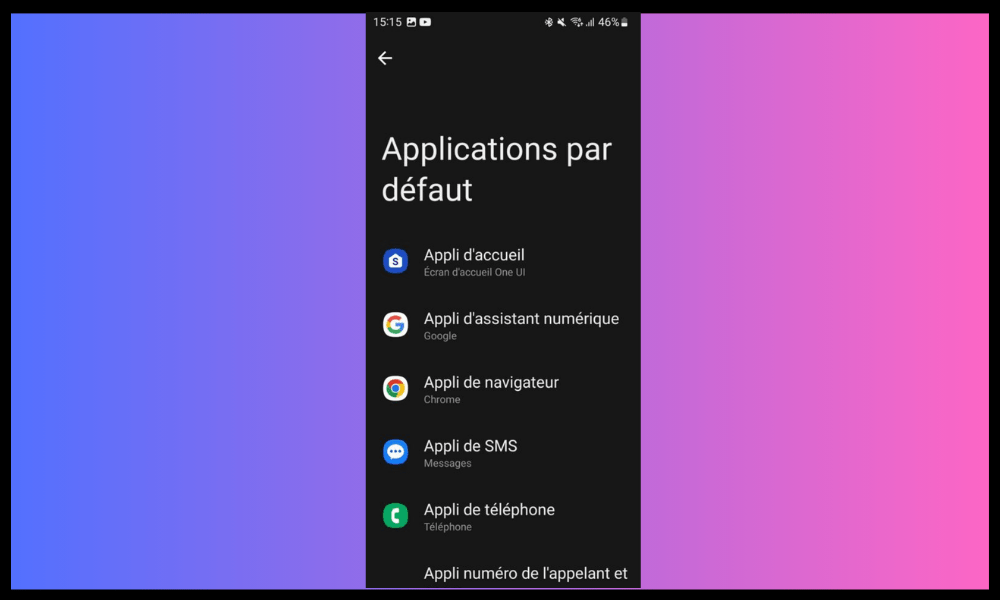
- Tryk på Webbrowser
- Vælg den browser, du vil bruge
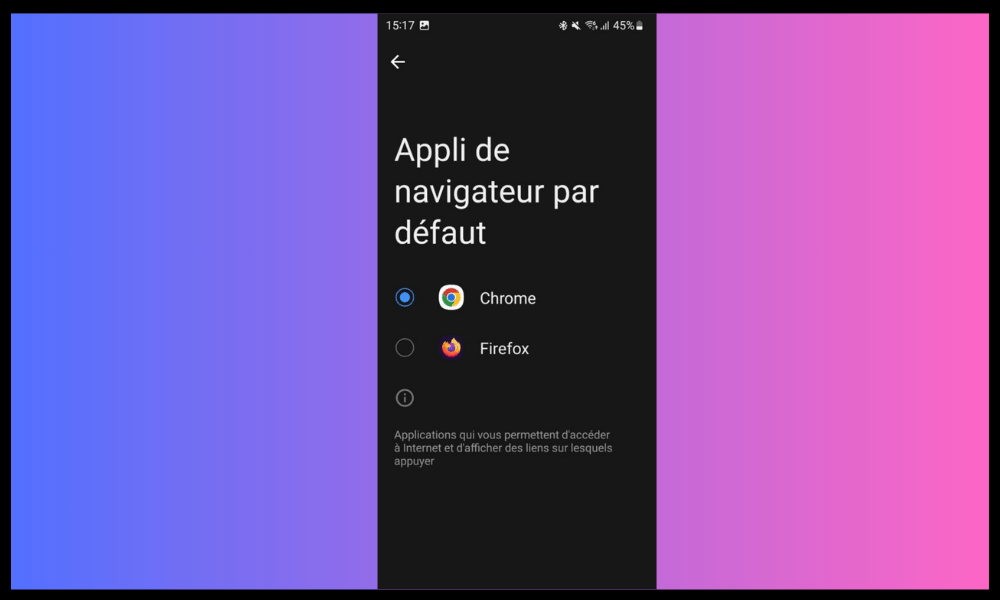
Løsning 3 : Hvis problemet er med en app, kan du prøve at opdatere den ved at følge disse trin:
- Åbn Play Store eller App Store afhængigt af dit operativsystem
- Tryk på ikonet med tre vandrette linjer øverst til venstre
- Tryk på Mine apps og spil eller Opdateringer
- Find problemappen, og tryk på Opdater
Hvordan løser man problemet med weblinks, der ikke åbnes med en Android-applikation?
Hvis ingen af de tidligere løsninger virker, kan problemet være specifikt med en Android-applikation, der ikke ønsker at åbne internetlinks. I dette tilfælde er her nogle yderligere metoder, du kan prøve:
Metode 1: Skift forbindelsestilstand mellem Wi-Fi og mobildata
Problemet kan være relateret til den forbindelsesmetode , du bruger til at få adgang til internettet. For eksempel kan Wi-Fi være for svagt eller ustabilt, eller mobildata kan være begrænset eller blokeret.
I dette tilfælde kan du prøve at ændre forbindelsestilstanden mellem Wi-Fi og mobildata , hvilket kan forbedre signalkvaliteten og indlæsningshastigheden af internetforbindelser.
For at ændre forbindelsestilstand mellem Wi-Fi og mobildata kan du følge disse trin:
- Åbn meddelelsespanelet ved at stryge ned fra toppen af skærmen
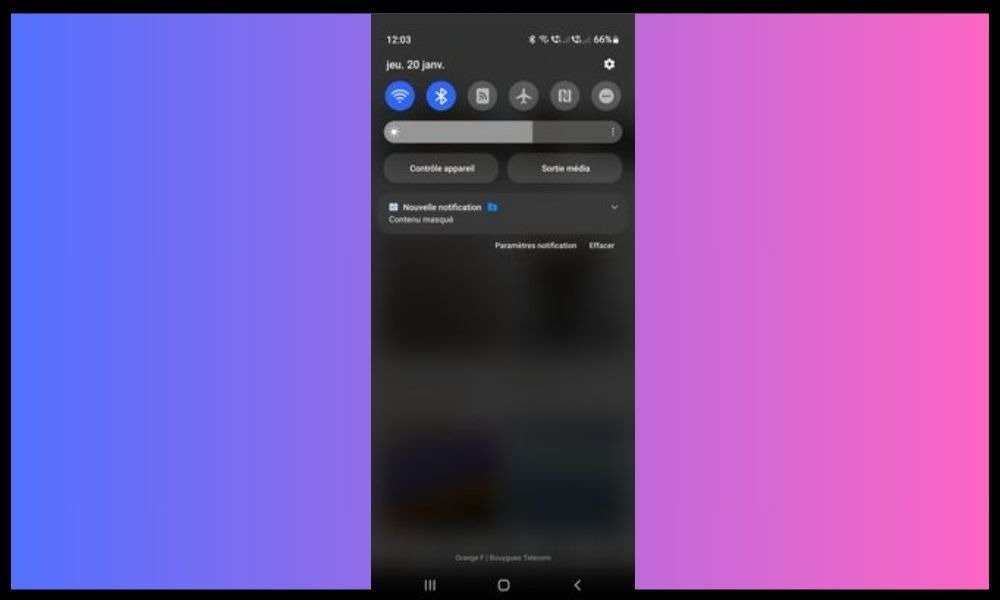
- Tryk på Wi-Fi- eller mobildataikonet for at slå det til eller fra afhængigt af den tilstand, du vil bruge
- Vent på, at din telefon opretter forbindelse til det valgte netværk
Metode 2: Gendan internetindstillinger til standard
Din telefons internetindstillinger kan være blevet ændret af en app eller virus, hvilket forhindrer internetlinks i at åbne. I dette tilfælde kan du prøve at gendanne internetindstillingerne til standard , hvilket vil gendanne den grundlæggende funktionalitet af din webbrowser og dine programmer.
For at gendanne internetindstillingerne til standard, kan du følge disse trin:
- Åbn dine telefonindstillinger
- Tryk på System
- Tryk på Avancerede indstillinger
- Tryk på Nulstil indstillinger
- Tryk på Nulstil Wi-Fi-, mobil- og Bluetooth-indstillinger
- Tryk på Nulstil indstillinger
Bemærk venligst, at denne handling vil slette alle gemte Wi-Fi-netværk, mobildata og Bluetooth-enheder forbundet med din telefon. Så du bliver nødt til at omkonfigurere efter nulstillingen .
Metode 3: Genstart din enhed
Problemet kan skyldes en simpel midlertidig fejl i din telefon , som kan rettes ved at genstarte den. Faktisk rydder genstart din telefons cache, lukker baggrundsapplikationer og genstarter operativsystemet. Dette kan være nok til at genoprette den korrekte funktion af internetlinks.
For at genstarte din enhed kan du følge disse trin:
- Hold power supply nede i et par sekunder
- Tryk på Sluk eller Genstart afhængigt af den tilgængelige mulighed

- Vent på, at din telefon slukker helt
- Hold tænd power supply knappen nede igen, indtil din telefon tænder igen
Hvordan ved jeg, om problemet er med min forbindelse, min browser, min applikation eller min sikkerhed?
Du kan lave et par simple tests for at identificere kilden til problemet. For eksempel kan du prøve at åbne et internetlink med et andet program, med en anden browser, med en anden forbindelsesmetode eller med en anden telefon.
Hvis linket åbner korrekt, er problemet med det element, du har ændret. Ellers betyder det, at problemet ligger i noget andet.
Hvordan ændrer man applikation for at åbne et internetlink?
Hvis du vil bruge en anden applikation fra den, der åbnes automatisk, når du klikker på et internetlink, kan du trykke på linket i lang tid og vælge " Åbn med " i menuen, der vises.
Du vil derefter se en liste over programmer, der er kompatible med den type link, du vil åbne. Du kan vælge den, du foretrækker, og markere Brug altid denne app, hvis du vil indstille den som standardapp for denne type link.
Hvordan opdaterer man et program, der ikke ønsker at åbne internetlinks?

For at opdatere en applikation, der ikke ønsker at åbne internetlinks , skal du gå til Play Store eller App Store afhængigt af dit operativsystem og trykke på ikonet med tre vandrette linjer øverst til venstre.
Dernæst skal du trykke på Mine apps og spil eller opdateringer og finde problemappen. Hvis en opdatering er tilgængelig, vil du se knappen Opdater, som du kan trykke på for at starte processen. Det anbefales at opdatere dine applikationer regelmæssigt for at drage fordel af de seneste forbedringer og fejlrettelser .
Hvordan afinstallerer og geninstallerer man et program, der ikke ønsker at åbne internetlinks?
Hvis du ved et uheld har slettet en app, der ikke åbner weblinks, kan du nemt gendanne den til din telefon . Du skal blot trykke længe på app-ikonet på din startskærm og vælge Afinstaller fra den menu, der vises.
Dernæst skal du gå til Play Store eller App Store afhængigt af dit operativsystem og søge efter navnet på den app, du vil geninstallere. Du vil derefter se en Installer- , som du kan trykke på for at downloade og installere appen på din telefon igen.




